Pourquoi j’ai remplacé Time Machine par Carbon Copy Cloner
Publié le mercredi 8 septembre 2021 dans la catégorie G33KJ'utilise Time Machine depuis des années, comme tout le monde. Cependant, les sauvegardes avec Carbon Copy Cloner 6 sont plus efficaces !
L'importance des sauvegardes
Time Machine est la solution de sauvegarde intégrée à votre Mac. Dés qu'il sort de sa boite, il est prêt à se sauvegarder. D'ailleurs, à chaque fois que vous branchez un disque externe, il vous demandera si vous voulez l'utiliser comme disque de sauvegarde. C'est très bien, car ça permet de rappeler l'importance des sauvegardes.
Si votre Mac tombait en panne, là, maintenant ? Que vous perdiez toutes les données stockées dessus, est-ce que ce serait grave ? Bien sur, vous avez ce disque dur dans un tiroir, sur lequel vous copiez vos photos de vacances, de temps en temps. Il faut juste croiser les doigts pour qu'il fonctionne encore. Et qu'en est-il des autres données ?
Je vous rappelle donc brièvement la règle 3-2-1 de la sauvegarde : trois copies de vos données (votre Mac et deux sauvegardes externes) sur deux supports différents (disque dur et Cloud, par exemple) dont une copie externalisée (chez un pote, dans votre voiture, dans le Cloud).
Il y a fort à parier que vous ne suiviez pas ces conseils, donc restez et je vous explique en détail comment vous pourriez éviter la catastrophe…
Le fonctionnement de Time Machine
Time Machine peut effectuer une sauvegarde de votre ordinateur avec un disque externe ou un volume réseau, comme un NAS, par exemple. Un dossier partagé fonctionne tout aussi bien.
Time Machine conserve une sauvegarde de vos documents toutes les heures pendant 24 heures, puis tous les jours pendant un mois, puis une sauvegarde par semaine pour les mois antérieurs. Sur le principe, c'est parfait.
Seulement voilà, Time Machine a quand même des défauts non négligeable depuis plusieurs années.
Pour commencer, les sauvegardes ne sont pas configurables : vous êtes bloqué avec une sauvegarde toutes les heures, que vous le vouliez ou non. Si vous ne modifiez pas beaucoup de documents durant vos journées, il peut-être inutile de sauvegarde toutes les heures : une fois par jour peut suffire. Ainsi, votre NAS n'est pas sorti de veille pour écrire quelques données, chaque heure, ce qui réduit considérablement la durée de vie des disques.
Ensuite, si Time Machine effectue une sauvegarde toutes les heures, celle-ci prendra 5-10 minutes, même s'il n'y a pas grand chose à copier. Il n'est pas rare d'avoir des bugs sur les sauvegardes. Récemment, nous étions une majorité des membres du Discord à avoir des sauvegardes qui duraient plusieurs heures pour quelques Mo.
Enfin, une sauvegarde Time Machine ne peut-être restaurée qu'avec Time Machine et c'est peut-être le plus dérangeant.
Présentation de Carbon Copy Cloner 6
Il existe cependant une alternative que j'utilise depuis des années. Elle s'appelle Carbon Copy Cloner et si je vous en parle aujourd'hui c'est parce que la version 6 est sortie en début d'été et qu'elle me fait gagner des heures chaque semaine !!
Là où Time Machine n'est prévu que pour sauvegarder votre Mac, il est important de comprendre que Carbon Copy Cloner est plus souple et permet de sauvegarder tout votre disque dur ou simplement un dossier, que ce soit vers un autre disque dur, un Mac, ou un NAS. Peu importe.
Les sauvegardes sont planifiables et personnalisables et Carbon Copy Cloner 6 sait réaliser des sauvegardes en quelques secondes vers mes SSDs, et quelques minutes vers mon NAS. Il utilise la technologie "Quick Update" qui s'appuie sur le service "macOS FSEvents" afin de savoir quels fichiers ont été modifiés. Précédemment, il fallait scanner la source et la destination pour ne copier que la différence (pour faire simple).
Mon Time Machine sans Time Machine
Comment ça se passe au quotidien ? J'ai abandonné Time Machine durant le premier semestre 2021, pour les raisons évoquées précédemment. J'avais déjà Carbon Copy Cloner version 5 et la version 6 a validé les sauvegardes vers mon NAS, car beaucoup plus rapides que Time Machine.
Mon premier support de sauvegarde est mon NAS. Un job tourne quotidiennement pour sauvegarder tous mes documents et uniquement mes documents. L'idée n'est pas de démarrer depuis mon NAS mais d'avoir une copie à jour de ce qui est présent sur mon Mac. Je me fiche des préférences des applications et de tous ces réglages. Le SafetyNet est cependant activé pour conserver les fichiers récents que j'aurai pu supprimer par erreur.
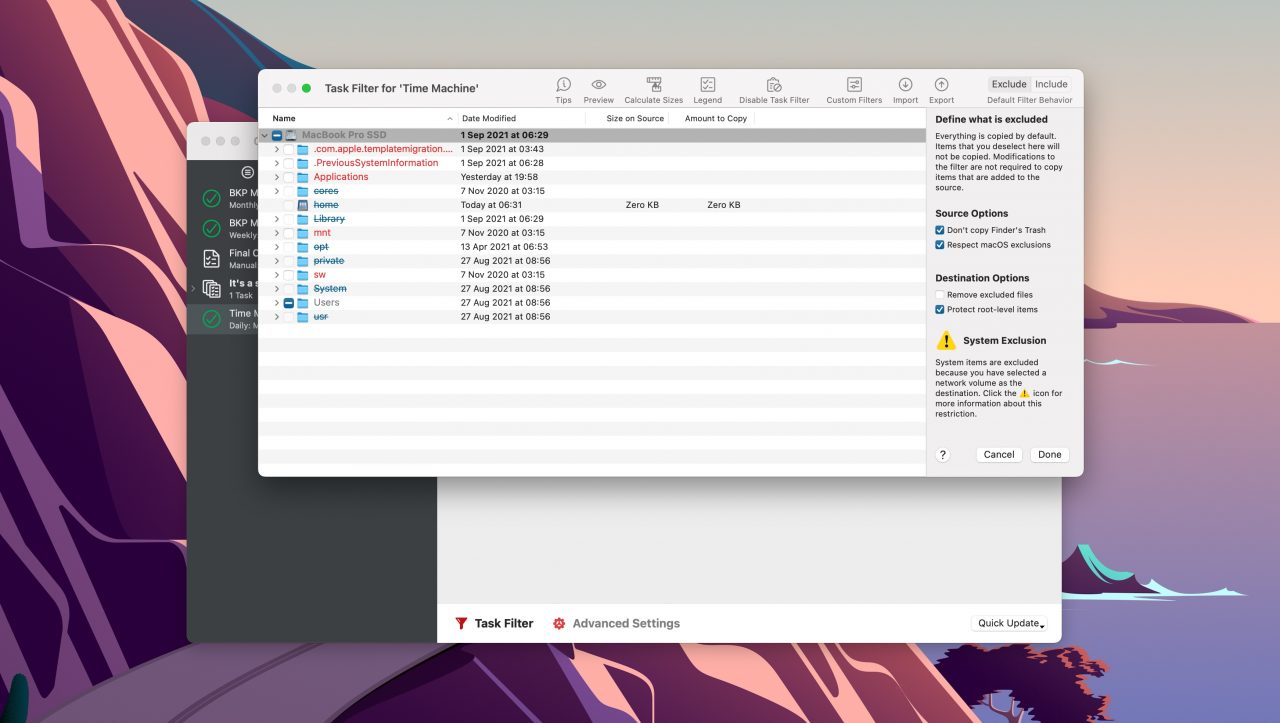
Mon job de sauvegarde quotidien ne sauvegarde que mes documents
Mon deuxième support de sauvegarde est un SSD de 2 To que je garde toujours dans ma Tech Pouch Peak Design. Ici, je fais un clone hebdomadaire de mon ordinateur, en excluant uniquement mes téléchargements. Je désactive les snapshots et la fonctionnalité "SafetyNet".
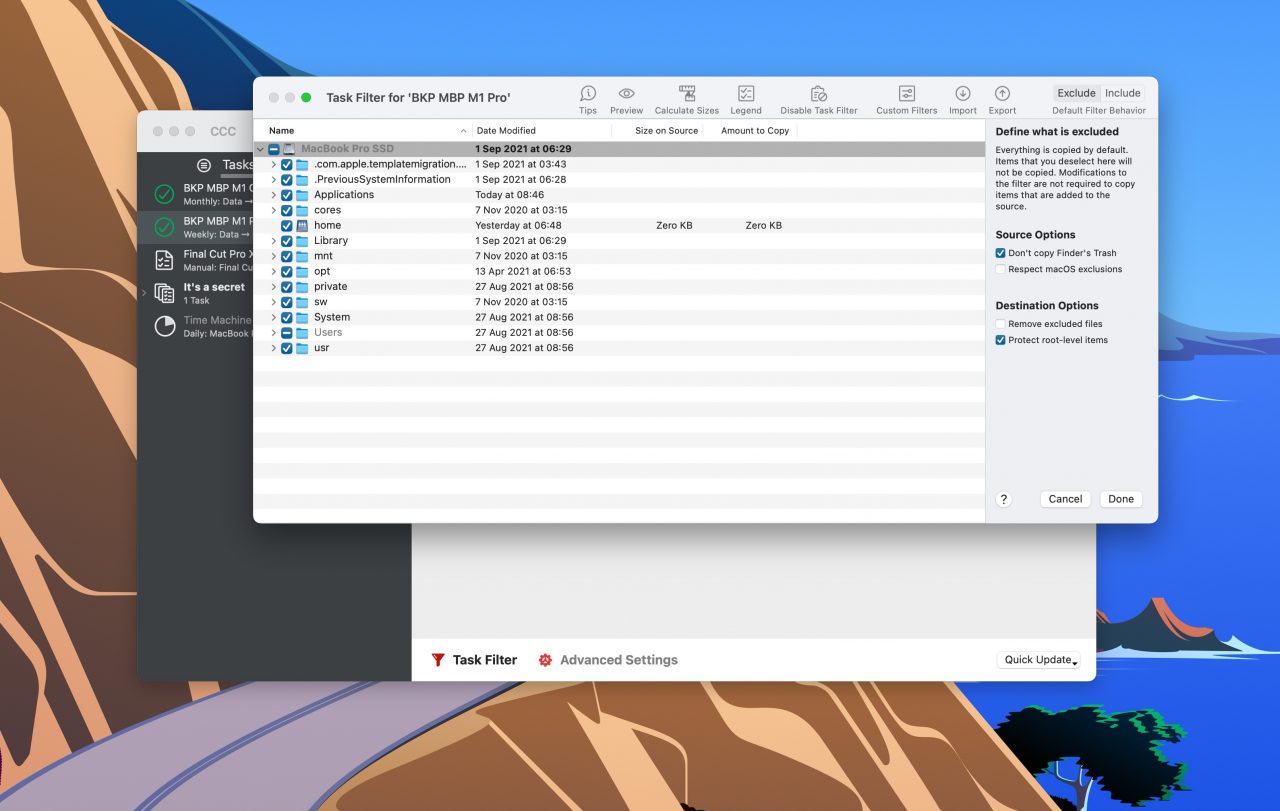
Mon troisième support de sauvegarde est un autre SSD de 2 To qui reste dans ma voiture. Il s'agit également de faire un clone complet de mon ordinateur (sauf les téléchargements), mais la fréquence est mensuelle. Là aussi, Snapshots et SafetyNet sont désactivés.
Pour les plus curieux, voici la procédure pour réaliser un clone bootable 😉
Quelques réglages importants
Quand vous allez jouer avec Carbon Copy Cloner 6, faites attention à quelques petits réglages !
Pensez par exemple à cocher la case pour "revérifier les fichiers qui ont été copiés". C'est un des principaux problèmes lors de sauvegardes : on copie, mais on ne vérifie pas que les fichiers copiés soient conformes. Des erreurs peuvent alors apparaître, les fichiers sont corrompus, et c'est comme s'ils étaient perdus.
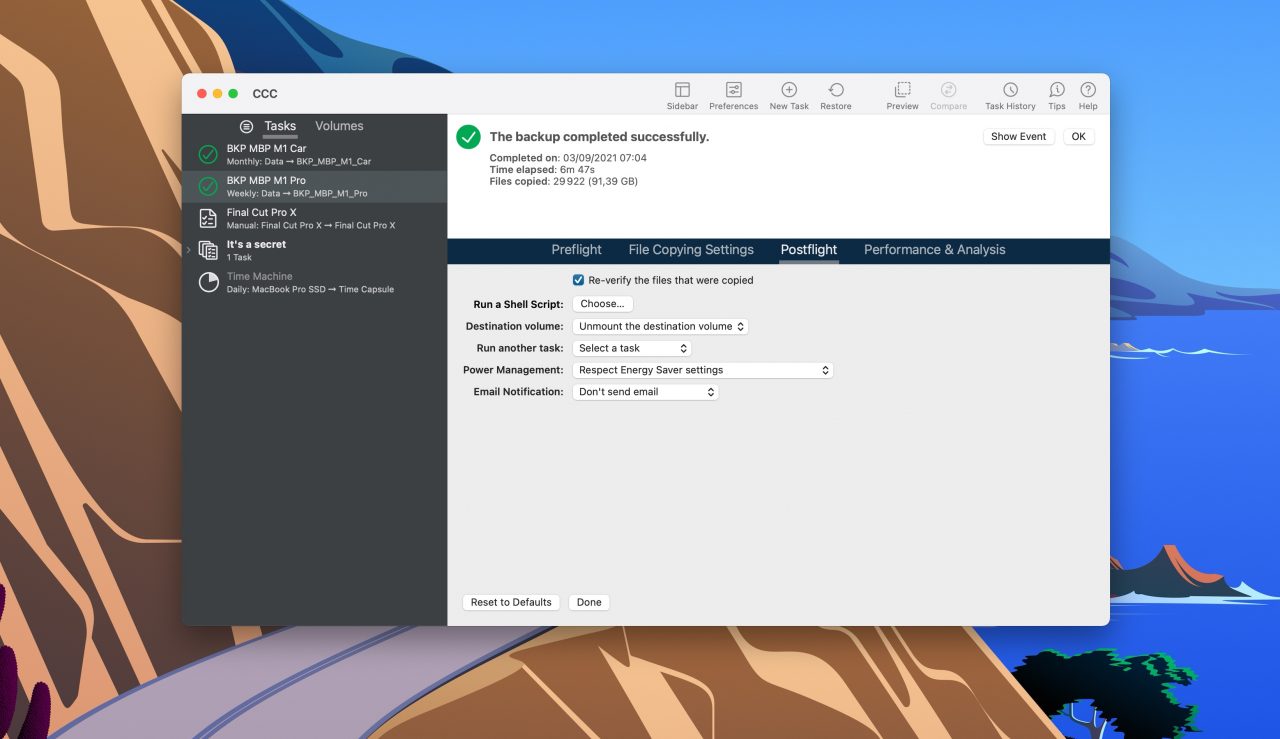
Cochez aussi "Utiliser Quick Update quand c'est possible". C'est une des grosses nouveautés de la version 6, il serait dommage de s'en passer. Cette option réduira grandement le temps nécessaire pour effectuer votre sauvegarde.
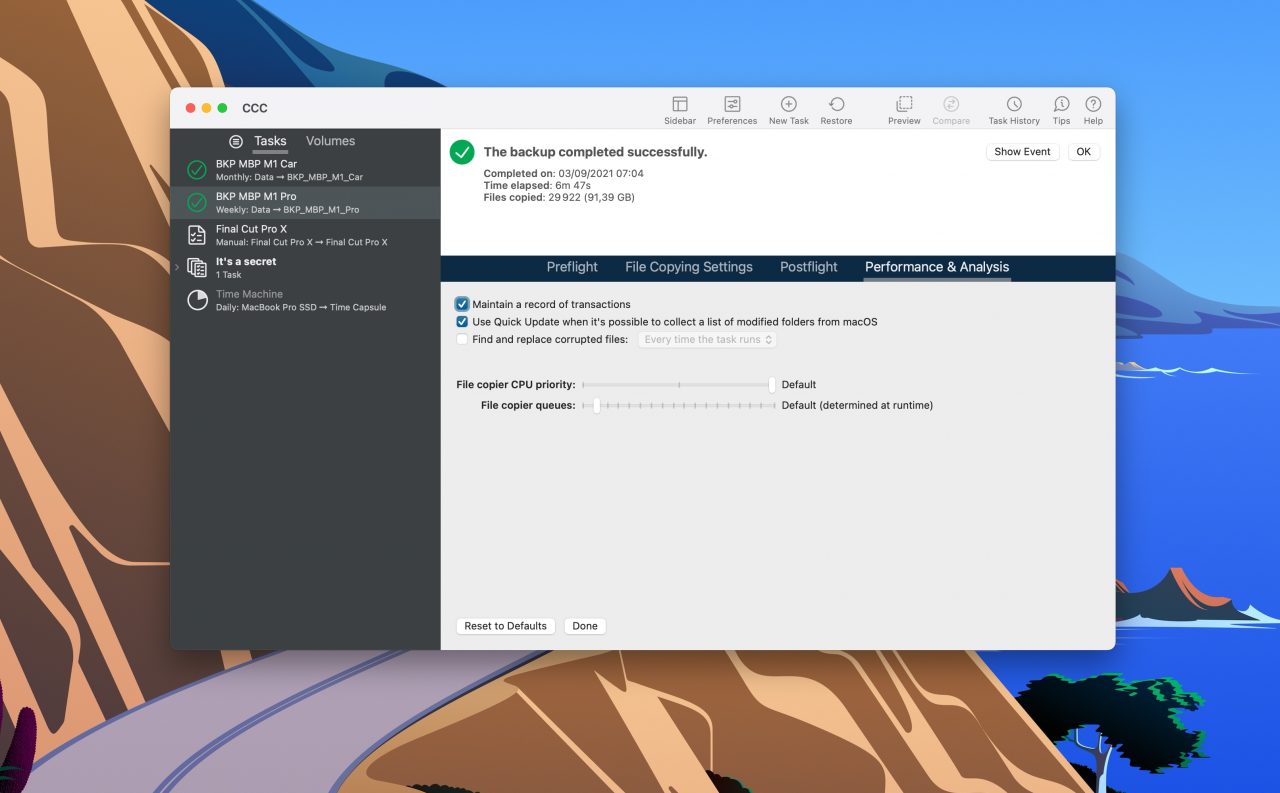
Notez également le "File copier queues" qui est déterminé par défaut. Vous pouvez forcer ce réglage quand vous écrivez sur un NAS avec du cache SSD, par exemple (personnellement, je mets 8 files).
Conclusion
Si le fonctionnement vous semble compliqué ou que certains réglages sont un peu opaques, n'hésitez pas à poser une question dans les commentaires. Je lis tous vos messages et réponds à la majorité d’entre eux.
Carbon Copy Cloner a plein d'autres usages que ceux qui sont présentés ici, comme vous pouvez l'imaginer. C'est une solution qui gagne à être connue et dont le tarif reste très contenu. Une version d'essai de 30 jours est disponible sur le site officiel si vous voulez tester sans vous engager.
Je compte sur vous pour partager ce contenu sur vos réseaux ! À très vite !
Le site officiel de Carbon Copy Cloner

















Merci pour cette présentation très utile et convaincante. Par contre tu n'as pas évoqué ou montré de situation de restauration de données (ce qui est un point fort de Time Machine, en principe). Est-ce que tu as eu l'occasion de tester ? Merci.
Salut Pascal,
Comme indiqué dans l'article, mes SSD étant des clones de mon Mac, je peux remonter une machine en quelques dizaines de minutes grâce à l'Assistant Migration Apple (intégré à tous les Mac, qui se lancent au premier démarrage).
Bonjour Lokan,
1) Le SSD de ton MacBook Pro M1 est-il chiffré via l'OS ("FileVault est activé pour le disque "macOS") ?
ou
Peut-être via un partitionnement au format APFS (chiffré) avant l'installation de l'OS via l'Utilitaire de disque ?
2) Sauf erreur de ma part et utilisant CCC 6, mon SSD externe est au format APFS (non chiffré).
Je crois qu'il y'a avait un message d'erreur si j'essayais avec le SSD externe au format APFS (chiffré).
Tes SSD externes sont-ils chiffrés ?
Salutations.
Salut Pierre,
Absolument, tous mes disques sont chiffrés !
FileVault n'est cependant pas activé sur ma machine (je ne me souviens plus pourquoi, mais ça crée une contrainte en plus, alors que le disque est déjà chiffré en l'état).
Bonjour Lokan, félicitations pour ton travail.
J’ai beaucoup apprécié la vidéo sur Carbon Copy Cloner. J’utilise Time Machine depuis maintenant 10 ans et je suis d’accord avec toi pour dire que cet utilitaire de sauvegarde n’a pas évolué, mais pas du tout. J’utilise CCC depuis 5 ans environ et moi aussi je suis très satisfait de ce logiciel. Il est flexible paramétrable et je pourrais dire à la rigueur intelligent.
Depuis l’arrivée de mon nouvel iMac M1 en juillet 2021, j’ai moi-même eu un fâcheux problème avec Time Machine. Il y a 3 semaines, Time Machine s’est soudainement arrêté de fonctionner, aller savoir pourquoi. Il ne reconnaissait plus le disque et j’ai dû reformater et refaire une sauvegarde de départ qui a duré plusieurs heures.
Le problème que j’ai avec CCC, parce que n’ayant jamais fait de restauration majeure de mon système avec celui-ci, c’est que je ne vois pas ce disque de démarrage dans les préférences système « Disque de démarrage ».
Est-ce que je dois désactiver la protection de la puce T2 pour remédier au problème ?
Salut Pierre,
C'est normal. Voici la documentation 😉
https://bombich.com/kb/ccc6/cloning-macos-system-volumes-apple-software-restore
Merci beaucoup et bonne continuité 🙂
bonjour lokan je connaissait déjà ccc merci pour cet belle présentation de cet versions
Salut,
Pour ce défaut de TimeMachine que tu évoques:
"Pour commencer, les sauvegardes ne sont pas configurables : vous êtes bloqué avec une sauvegarde toutes les heures, que vous le vouliez ou non"
Il existe ce petit utilitaire gratuit TimeMachineEditor qui permet de paramétrer plus finement l'intervalle de sauvegarde TimeMachine (par exemple, pour ma part, je l'utilise pour que TimeMachine fasse une sauvegarde uniquement tous les matins à 8h)
A+ !
Bonjour Lokan et merci pour cet article fort intéressant. Je suis de même passé sur CCC uniquement.
J'ai une petite question concernant le montage du dossier partagé du NAS sur le Mac. N'as-tu pas de problème à ce niveau ? Car j'ai souvent un message d'erreur de CCC me disant ne pas trouver le disque pour la copie ...
Merci à toi.
Bonjour Lokan. Merci pour cette video et celle sur CCC publiée récemment.
En parlant de backup, j’aimerais me prendre un ssd sandisk mais le tient à 2Go en écriture dépasse un peu mon budget. La version 1Go en écriture pour du backup ça ira je pense non?
Un grand merci.
(ps : j'ai posté ce commentaire sur les 2 vidéos, mais sans réponse de ta part depuis quelques jours, je tente ici, désolé pour le spam)
(ps 2 : je tente aussi ici...)
Hello Lokan,
tu dis que tu remplaces time machine par CCC.
Comment gères tu le chiffrement des disques du NAS ? (j'ai pas trouvé dans d'ancienne vidéo sur la méthode)
car le chiffrement est fait dans sur le dossier partagé qui deviens "invisible" tant qu'il est pas monté (par le mdp) sinon CCC ne le trouve pas.
Tu tapes à chaque fois le mdp de chiffrement pour qu'il monte dans le NAS ? Si quelqu'un d'autre à la réponse je suis tout ouie.
sinon il y a une solution de monter le dossier chiffré par ssh par un script dans ccc mais je sais pas s'il y a plus simple.
Merci
Bonjour,
Excellente vidéo.
Pourquoi ne pas utiliser SYNOLOGY DRIVE CLIENT pour faire des sauvegardes ou synchroniser les données avec le NAS ?
@+
Bonjour Lokan,
Aujourd’hui je voudrais te dire un grand merci. Cela fait longtemps que je suis t’es article et qu’il y à plusieurs année tu m’avais grâce à un de t’es article initié au problème de sauvegarde. Aujourd’hui un de mes 2 disques qui sauvegarde toute ma vie à cracher !!! Grâce à toi je n’ai donc rien perdu !! Et je te dit un immense merci . Faisant donc une nouvelle copie sur mon disque dur neuf j’ai donc essayé Carbon copy il est tout simplement génial !! Moi qui faisais des glisser déposer avant, la je gagne un temps fou et je vais donc prendre la licence. encore merci pour tes article,tes partage qui m’aide souvent.
Salut David !!
Ravi de voir que tu passes encore par ici 😉
D'autant plus heureux que tu puisses faire un backup efficace. C'est super important !
A très vite !!
Bonjour,
Je suis sous CCC6...
Je voudrais récupérer un mail effacé par erreur mais je ne vois pas de moyen d'accéder aux mails dans la sauvegarde
merci de votre aide
Enfin une belle réponse pour utiliser CCC6 à la place de Time Machine qui m'a déjà créé des problèmes.
J'aimerais ta réponse, Lokan, à la question de Alex6temps. Un peu néophite je ne trouve pas la façon d'accrocher mon NAS Synology au CCC6 pour recevoir les sauvegardes tout en restant attaché à mon MacBook Pro à travers le CalDigit.
Merci de votre aide
Je partage cette analyse dans l'ensemble.
Time Machine est une m.... ; il est pratiquement impossible à contrôler. De plus j'ai l'impression que TM est lent et qu'il use les DD ; j'en ai tué 3 dans mon NAS, ce qui n'est pas normal pour des Red, en principe tournant peu.
Je l'ai gardé pour des fichiers changeant souvent pour bénéficier de la version d'une heure avant, en excluant le plus gros dossier (des photos) et j'ai trois sauvegardes par CCC sur des disques séparés avec même une sauvegarde occasionnelle par internet sur le NAS de mon fils.
Une question : je viens de remplacer mon SSD de données par un plus gros ; est-il possible que la sauvegarde du nouveau reprenne l'historique de celle de l'ancien disque, afin d'avoir la continuité de l'historique ?
Bonjour
Merci pour cet article très complet et instructif. J’utilisais par le passé SuperDupper pour le clonage. Quels sont les avantages de Ccc6 par rapport à SuperDupper ?
merci
Salut Christophe,
Il me semble que tu as tous les éléments pour effectuer la comparaison, non ?
Bonjour,
J'ai découvert vos vidéos en cherchant l'intérêt de file vault sur google (très didactique d'ailleurs, bravo pour vos explications claires!).
Du coup j'ai basculé sur cette vidéo concernant les sauvegardes.
Merci de partager vos avis et conseils,
Bonne continuation.
Avec grand plaisir ! Merci beaucoup Fabrice !
Bonsoir LoKan,
Question de néophyte, actuellement j'utilise un NAS avec Time Machine. Si j'abandonne Time Machine pour Carbon Copy Cloner, faut-il et comment faire pour réinitialiser le disque qui est dans mon NAS.
Merci de ta réponse avant que j'installe le logiciel.
Bonne soirée, Michel
Salut Michel,
Je manque de détails pour comprendre ton fonctionnement, ton message est très vague. Cependant, si tu utilises le même volume que Time Machine, CCC pourra fonctionner. Il n'y a aucune incompatibilités entre les deux.
L'avantage d'un NAS c'est que tu peux créer un volume logique pour tester, et le supprimer si ça ne te convient plus.